- FXONの特徴
-
サービス/商品サービス/商品サービス/商品

FXONが為替ブローカーとして提供している、リテール向け取引条件やプラットフォーム、取引可能な商品などを詳しくご案内しています。
close close

-
お客様サポートお客様サポートお客様サポート

口座開設方法や取引ツールの使い方、ヘルプデスクのQA集など、お客様向けサポート情報を掲載しています。
MetaTrader4/5 ご利用ガイド MetaTrader4/5 ご利用ガイド MetaTrader4/5 ご利用ガイド
メタトレーダーのインストール・操作方法をどこよりも詳しく解説。
よくある質問 よくある質問 よくある質問
お困り事はなんですか?あらゆる答えがここにある。
新着情報 新着情報 新着情報
運営会社・ライセンス 運営会社・ライセンス 運営会社・ライセンス
サイトマップ サイトマップ サイトマップ
お問い合わせ お問い合わせ お問い合わせ
一般・個人情報・プライバシーに関するお問い合わせ。
close close

- プロモーション
- トレーダーズマーケット
- パートナー
-
close close
FXONが為替ブローカーとして提供している、リテール向け取引条件やプラットフォーム、取引可能な商品などを詳しくご案内しています。
口座開設方法や取引ツールの使い方、ヘルプデスクのQA集など、お客様向けサポート情報を掲載しています。
メタトレーダーのインストール・操作方法をどこよりも詳しく解説。
お困り事はなんですか?あらゆる答えがここにある。
一般・個人情報・プライバシーに関するお問い合わせ。
トレードに役立つ情報や、マーケット情報を掲載しています。トレーダー同士の取引実績ポートフォリオもご覧いただけます。




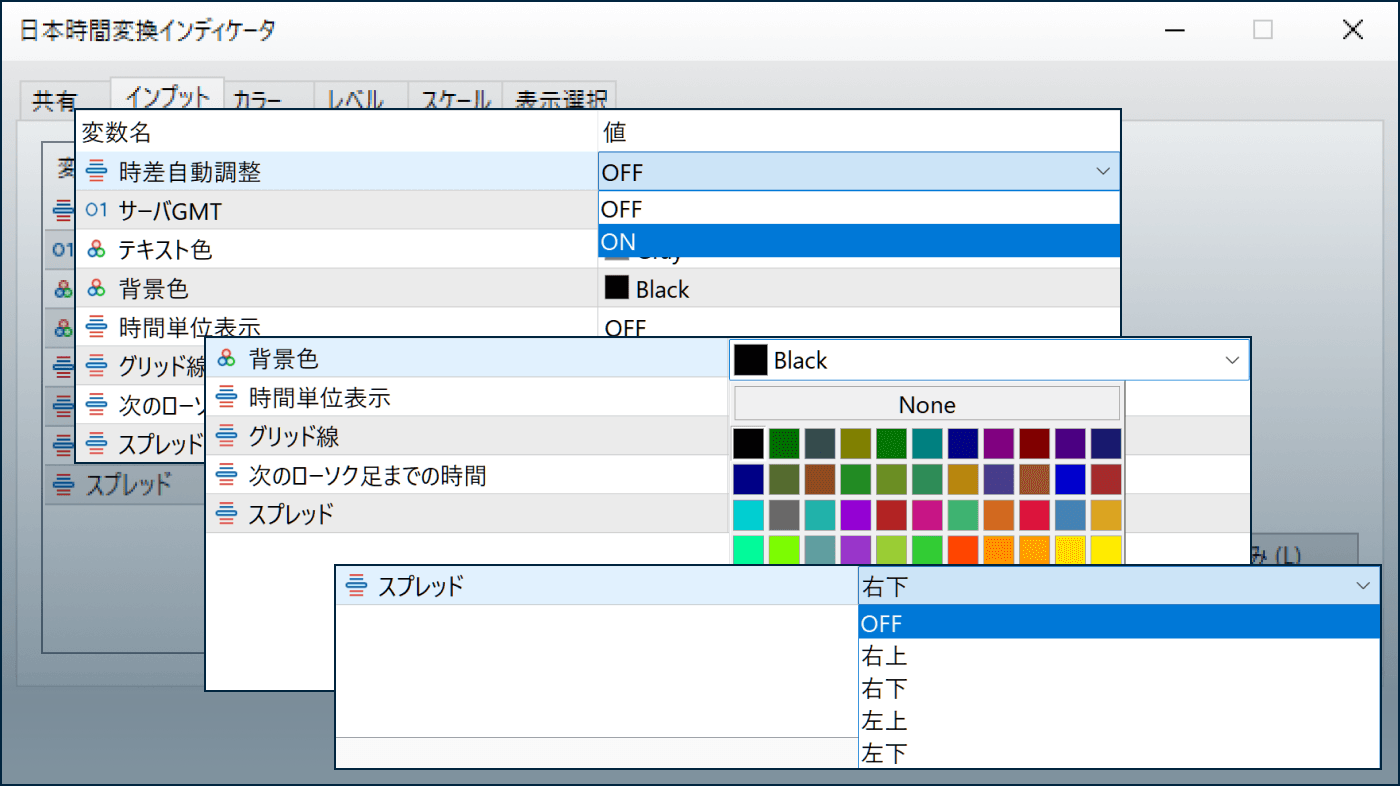
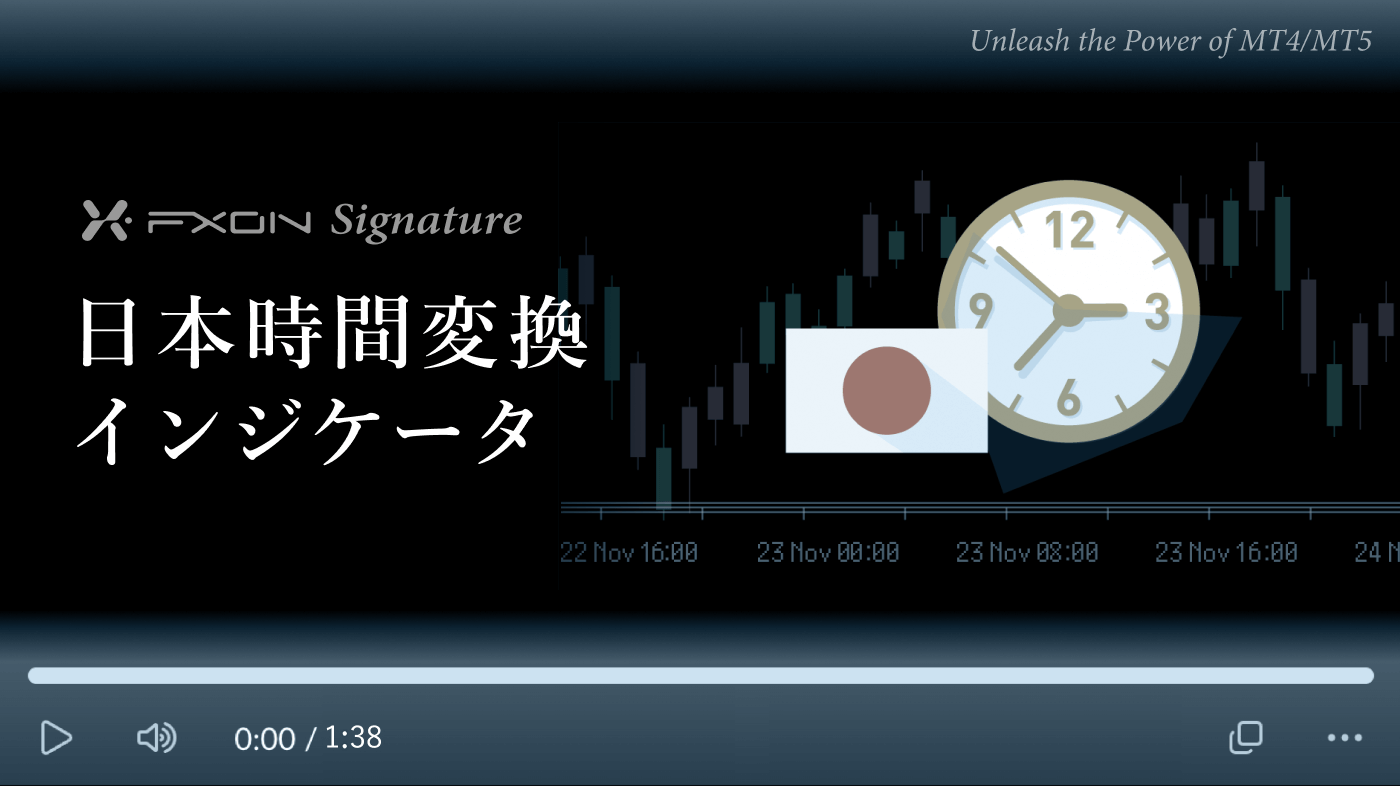



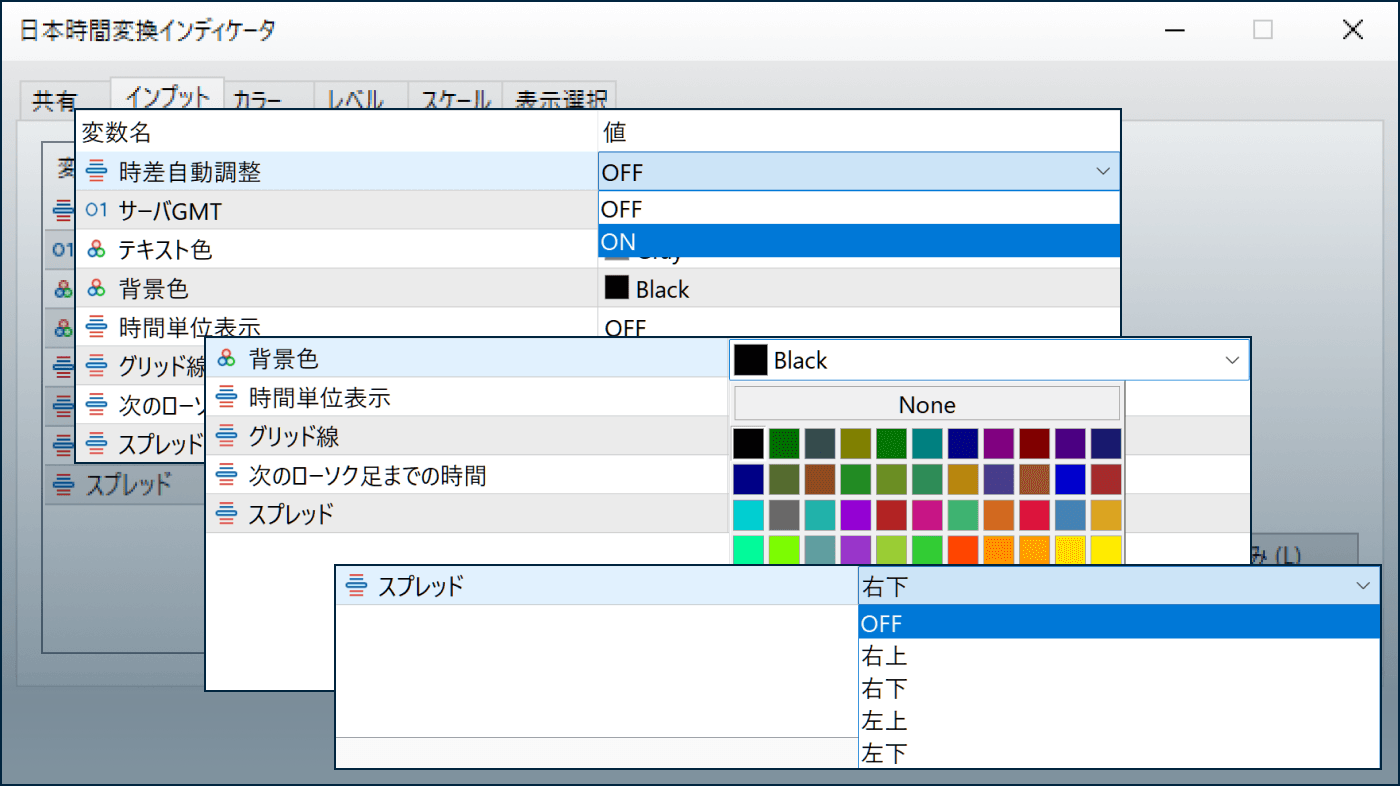
ダウンロード:
日本時間変換インジケータでは、MetaTrader 4(MT4)/MetaTrader 5(MT5)上に表示されるサーバ時間の上に、日本時間を表示することが可能です。日本時間が表示されることにより、チャートの動きや経済指標の発表時間などを把握しやすくなります。
ダウンロード:
利用シーン
外国為替市場の取引時間へ合わせた取引に
日本時間変換インジケータを利用すれば、日本時間で考えられるため、東京外国為替市場・ロンドン外国為替市場・ニューヨーク外国為替市場、それぞれのオープン時間がチャート上でどの部分に当たるのかをすぐに把握できます。オープン直後や複数市場がオープンする時間帯など、ボラティリティの高まりやすい時間を狙う場合は重要です。

経済指標の発表時間を加味した市場分析などに
米雇用統計などの重要な経済指標の発表タイミングは、常に把握しておきたいところです。日本時間変換インジケータを使えば、経済指標の発表時刻にも自然に気付きやすくなります。また、経済指標の前後で取引を行う方へ向け、リアルタイムにスプレッドを表示する機能も搭載しています。

スワップポイントを重視する取引戦略に
日本時間変換インジケータを使用すると、日本時間における日付変更の瞬間を簡単に確認することが可能です。ポジションを保有したままクローズ時間になると付与されるスワップポイントの管理も、日本時間が一目で把握できるため容易になります。

「日本時間を表示する」というシンプルな機能ですが、MT4/MT5上の表示時間を頭の中で日本時間に変換することが不要となり、時間の勘違いで混乱が生じる可能性を避けられるため便利です。経済指標の発表時間や市場の取引時間などを、日本時間で把握しておきたいという方は是非ご活用ください。
インストール方法
日本時間変換インジケータ(日本語版)は、本ページの手順でダウンロード・インストールすることでご利用いただけます。
手順1
次のボタンをクリックし、MT4版もしくはMT5版のインジケータをダウンロードします。
手順2
MT4/MT5上部にあるメニューバーから「ファイル」をクリックし、「データフォルダを開く」を選択します。
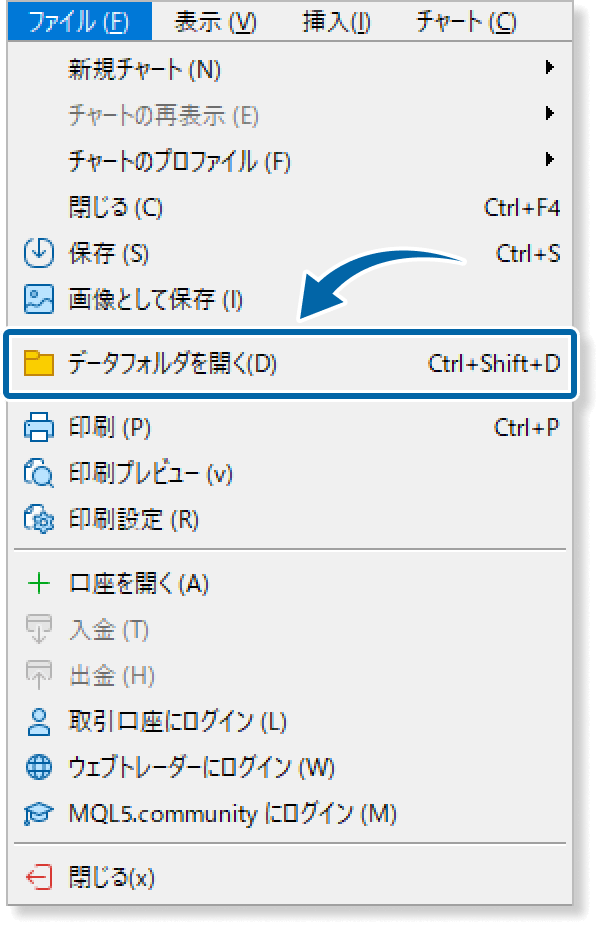
手順3
データフォルダを開いたら、「MQL5(MT4の場合はMQL4)」フォルダをダブルクリックで開きます。
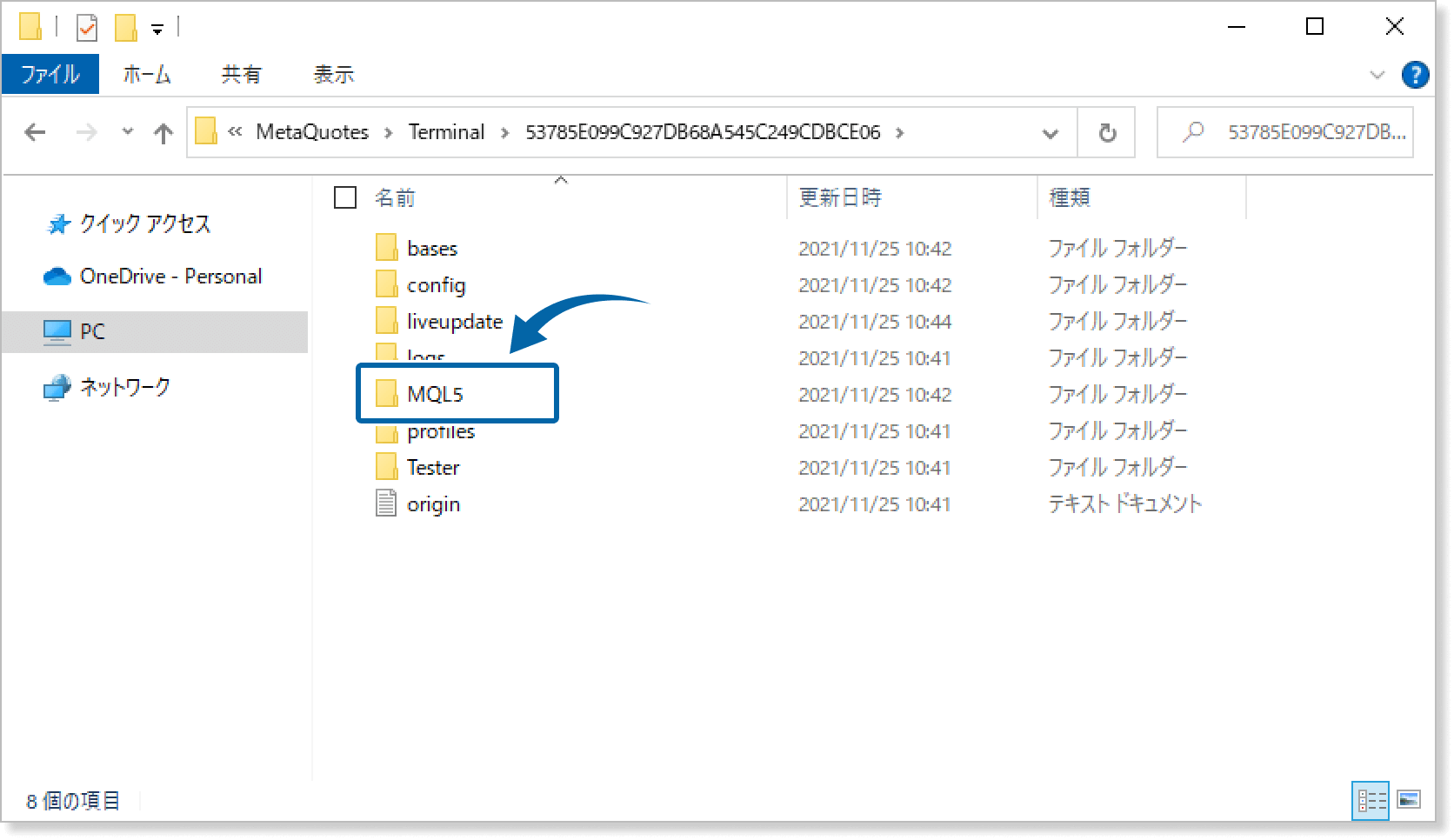
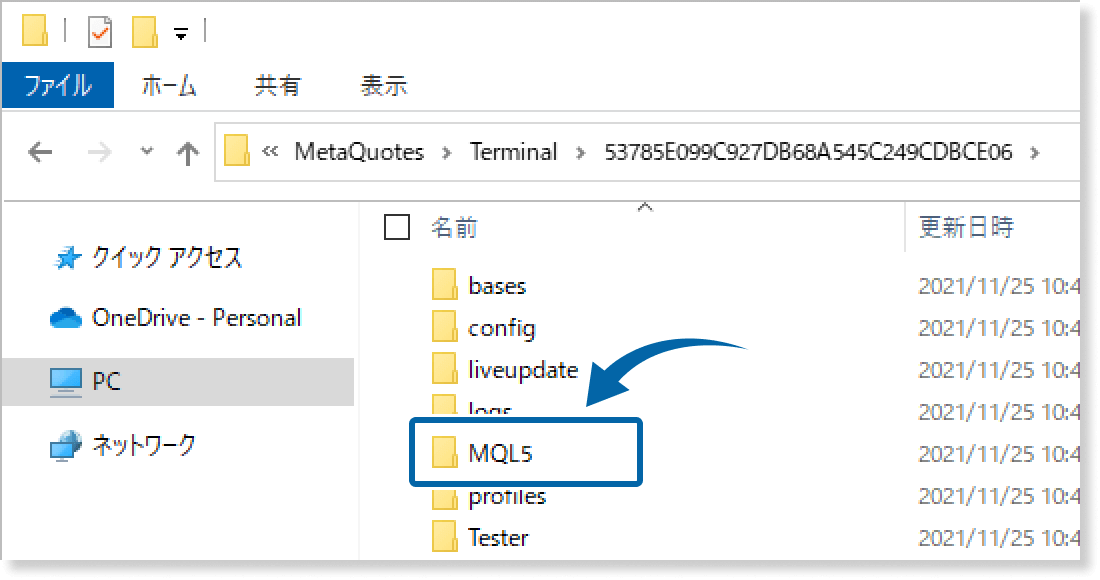
手順4
MQL5(MT4の場合はMQL4)フォルダの中にある、「Indicators」フォルダをダブルクリックで開きます。
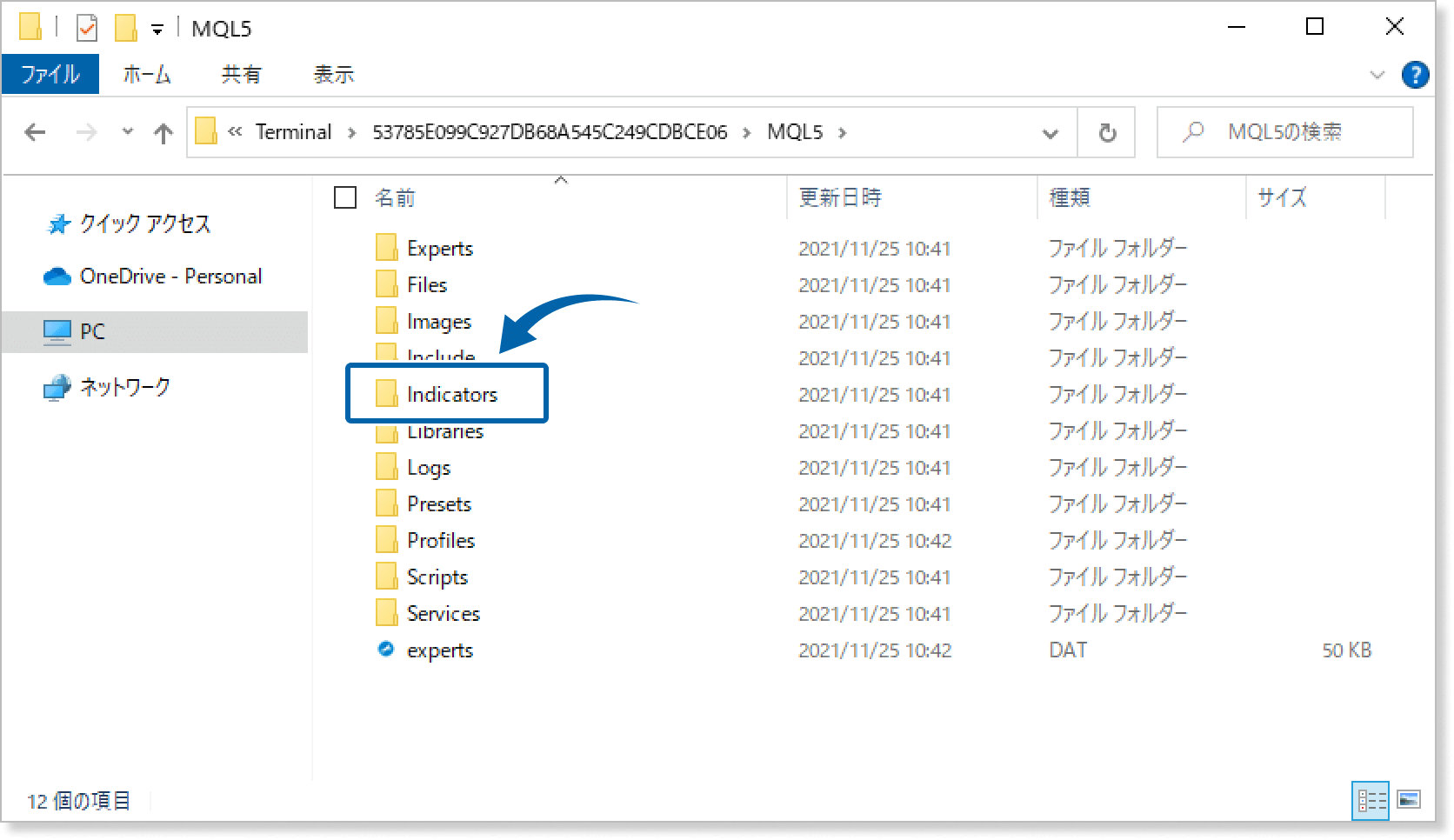
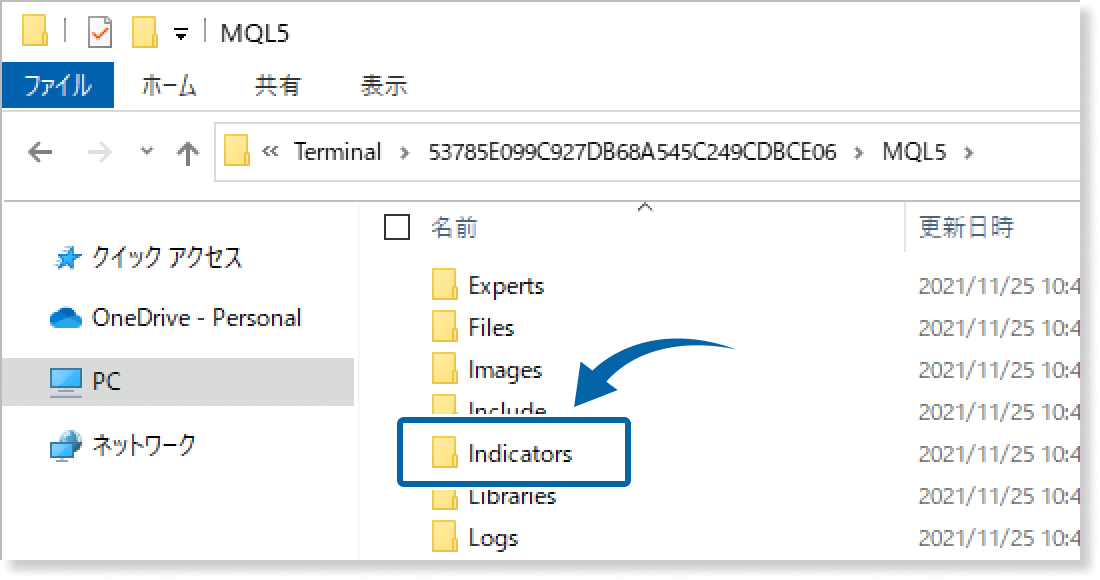
手順5
「Indicators」フォルダ内に、「日本時間変換インジケータ」を保存します。
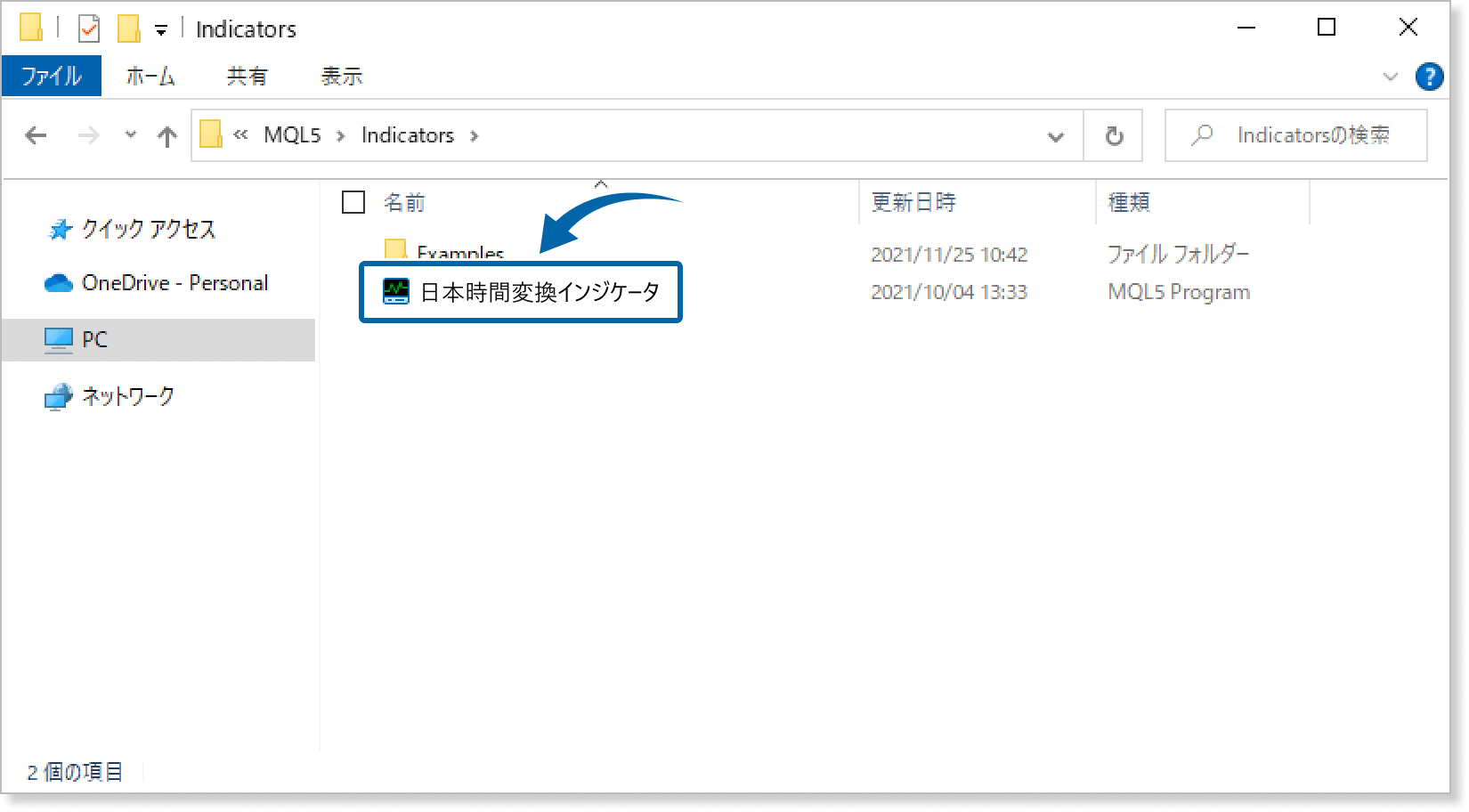
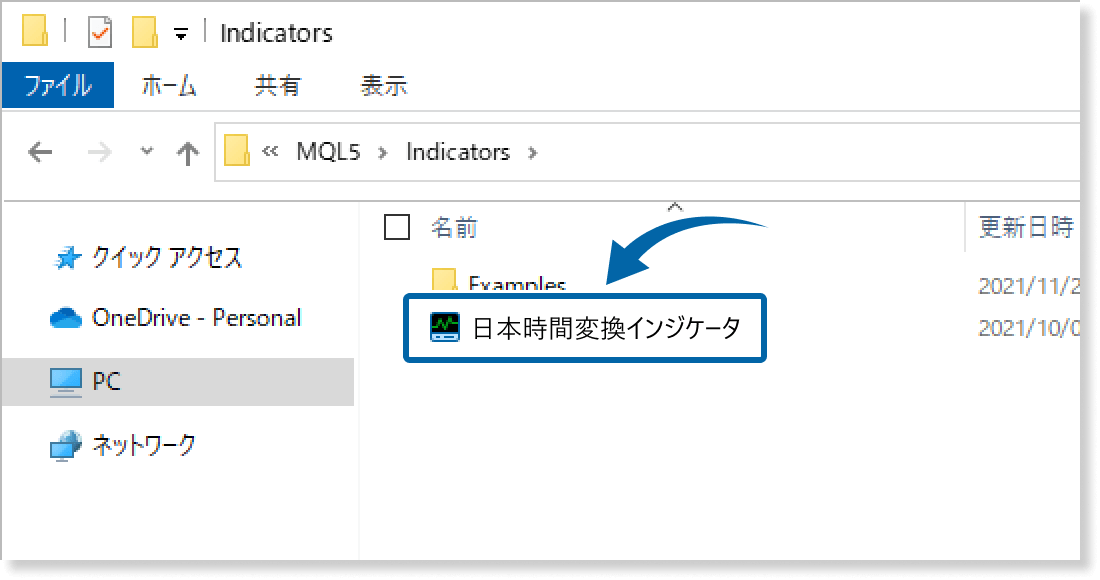
手順6
MT4/MT5の画面に戻り、「ナビゲータ」の「指標」(MT4の場合は「インディケータ」)にカーソルを合わせて右クリックし、表示されるメニューから「更新」を選択してください。

手順7
ナビゲータ欄から、「指標」(MT4の場合は「インディケータ」)の左側にある「+」マークをクリックし、「日本時間変換インジケータ」を探して、ダブルクリックまたはドラッグ&ドロップでチャートに適用します。
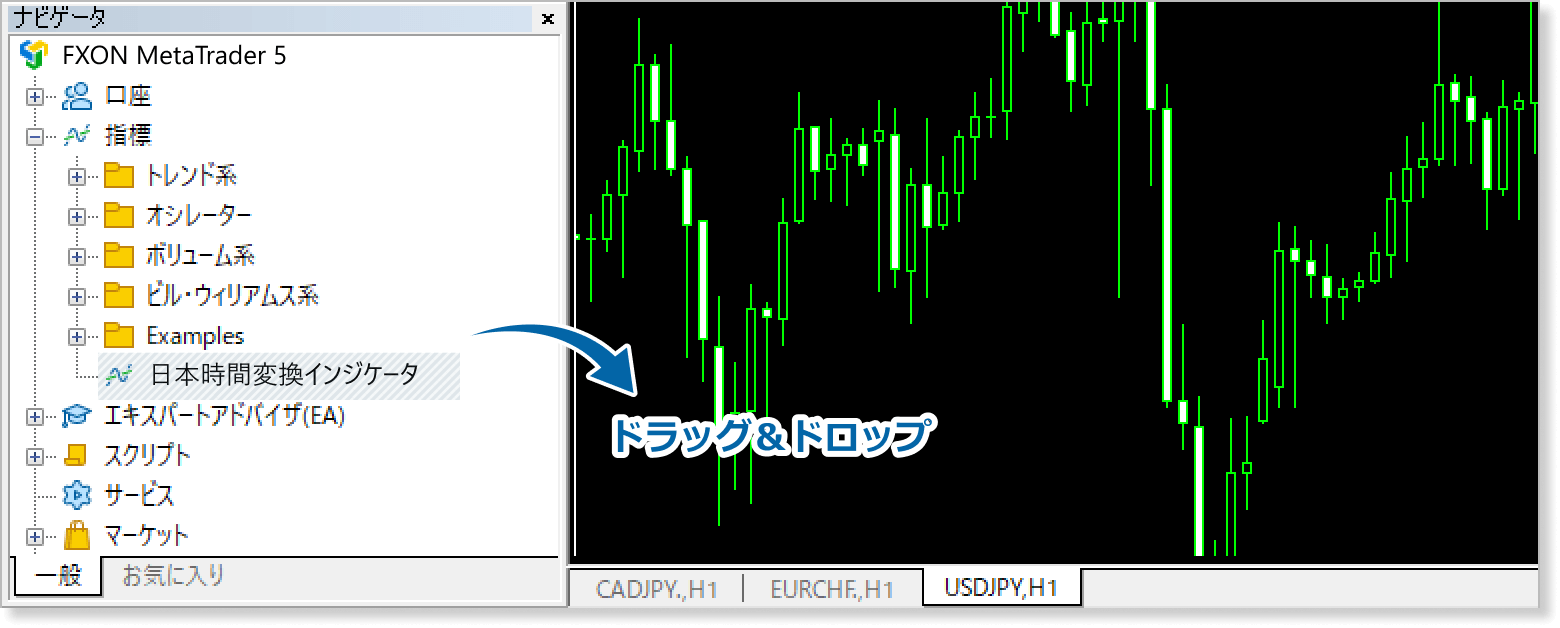
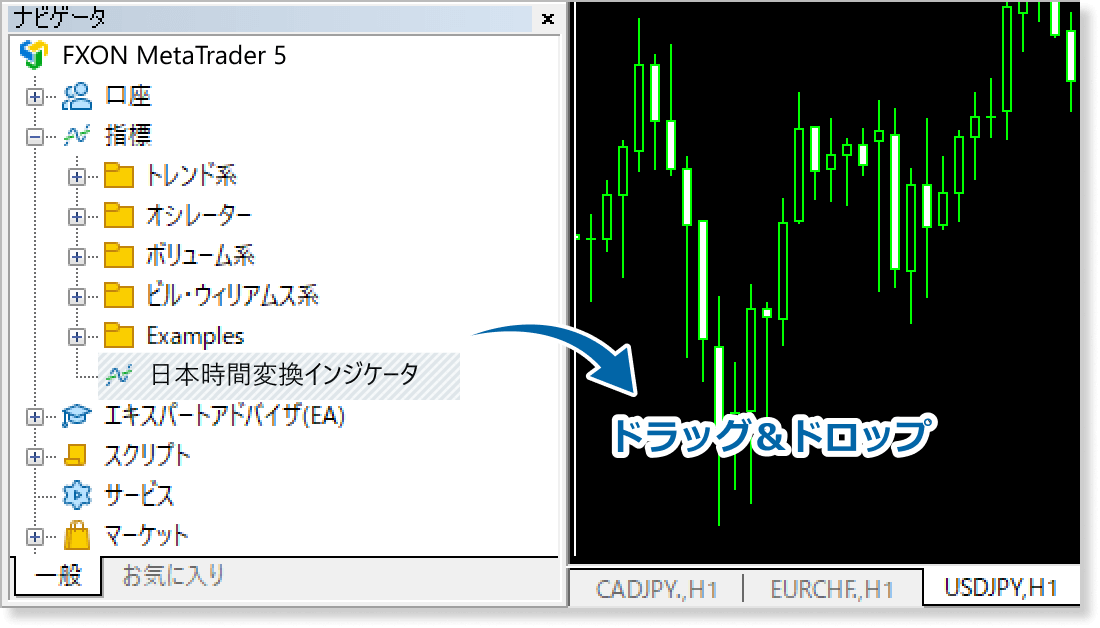
手順8
日本時間変換インジケータの設定画面が表示されます。「設定方法」ページを参考に「インプット」(MT4の場合はパラメータの入力)タブで詳細設定を行い、「OK」ボタンをクリックします。
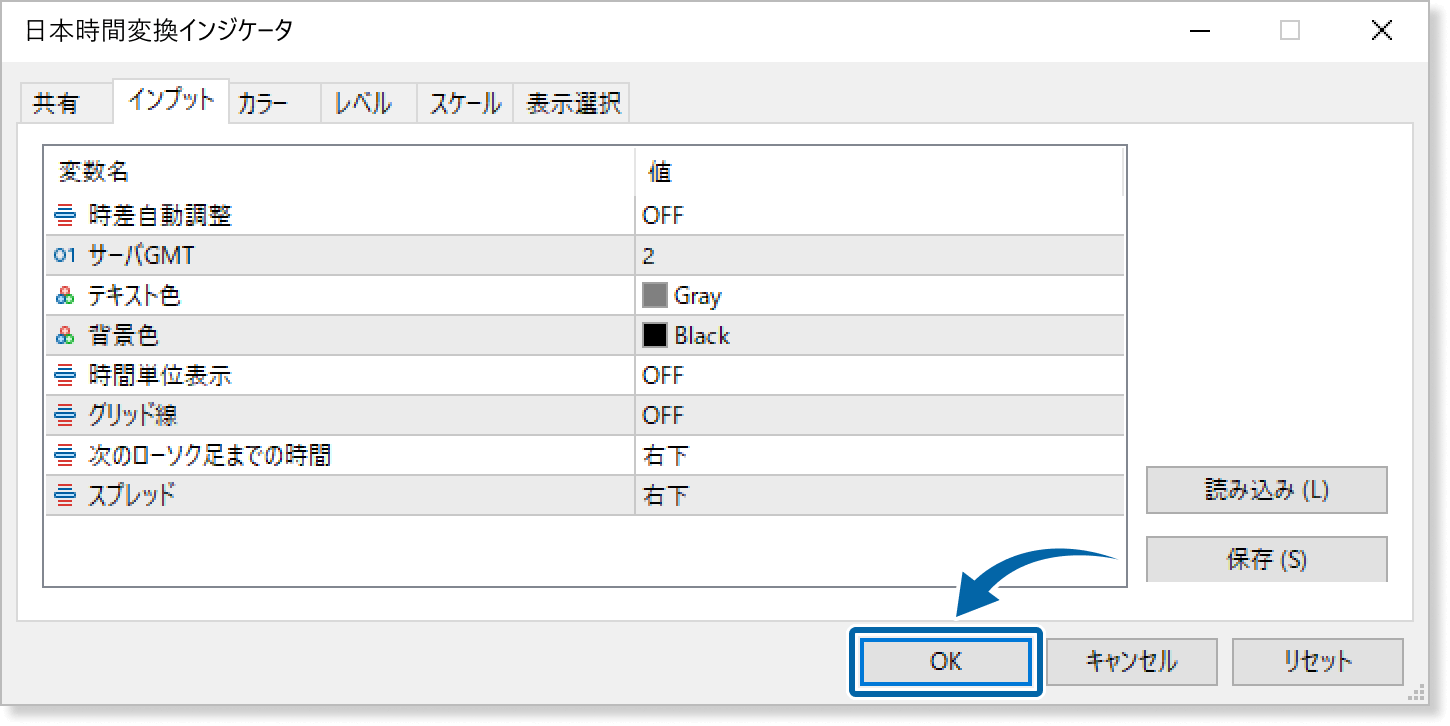
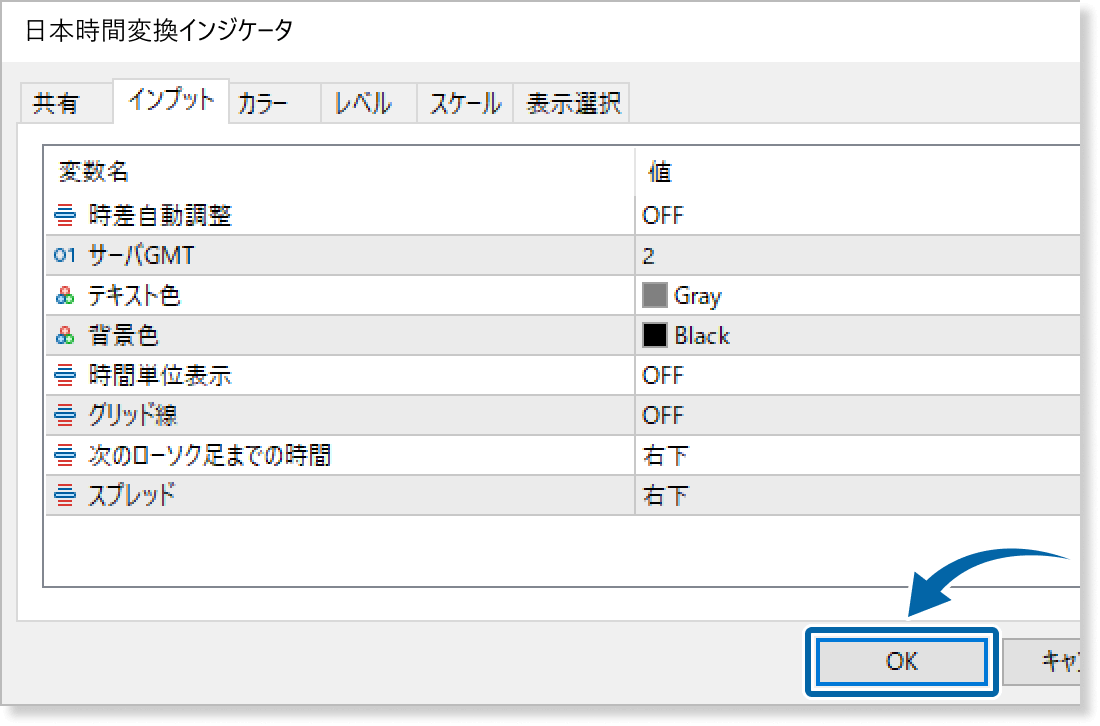
手順9
日本時間変換インジケータがチャートに適用され、MT4/MT5時間の上部に日本時間が追加で表示されます。
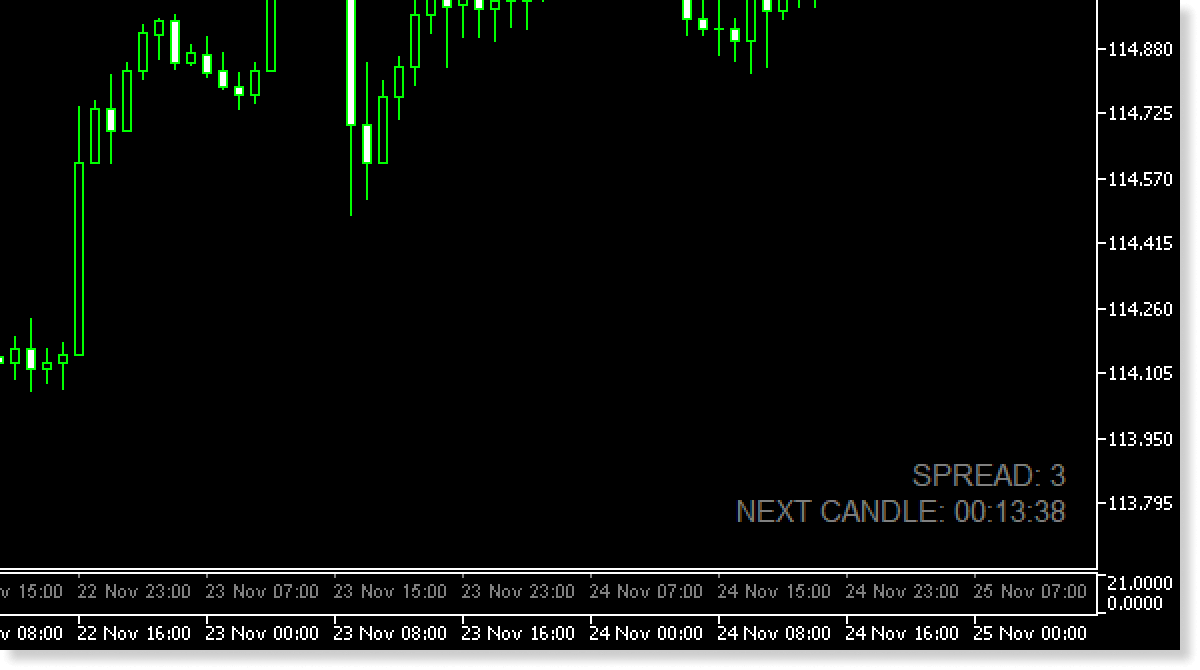
設定方法
インジケータをチャートに適用した後、ご利用スタイルに合わせてパラメータ設定を行います。
手順1
最初は「共有」タブが表示されますので、「インプット」タブ(MetaTrader 4の場合は「パラメーターの入力」)に切り替えます。
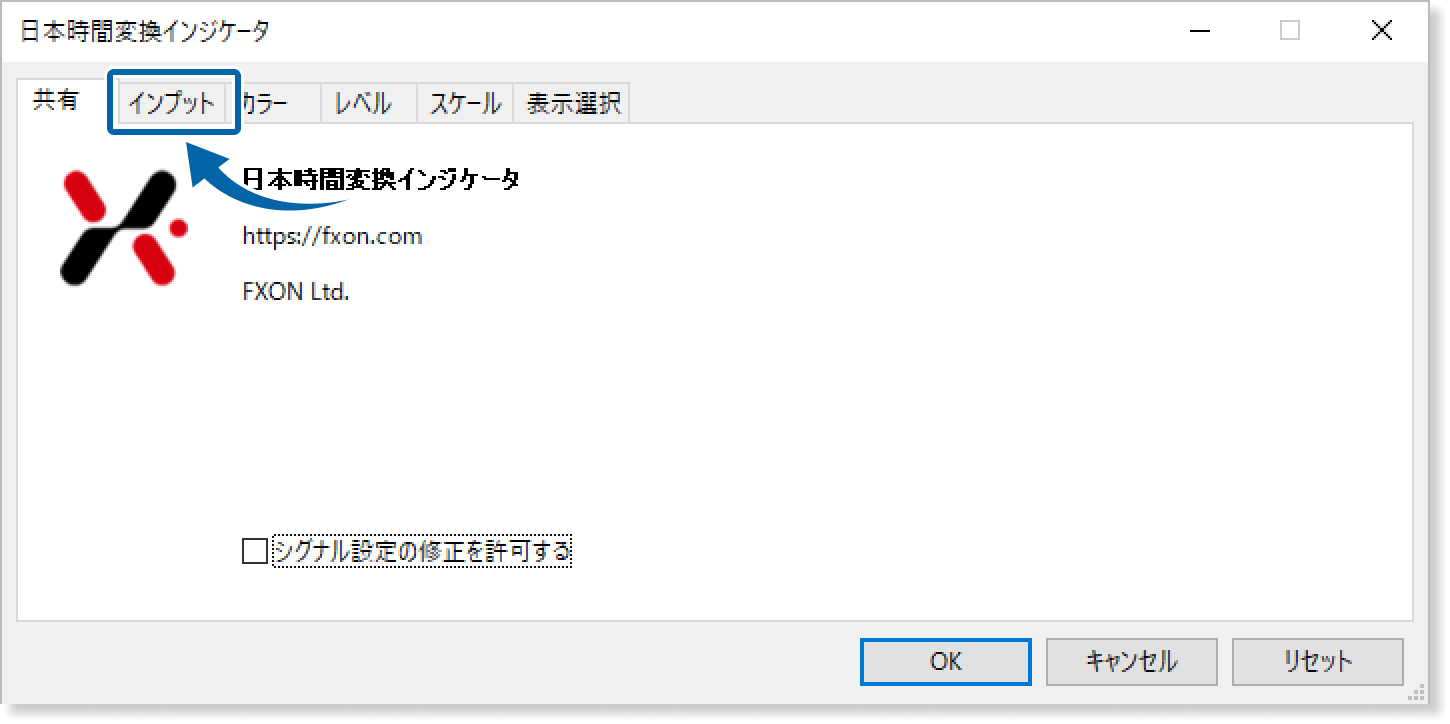
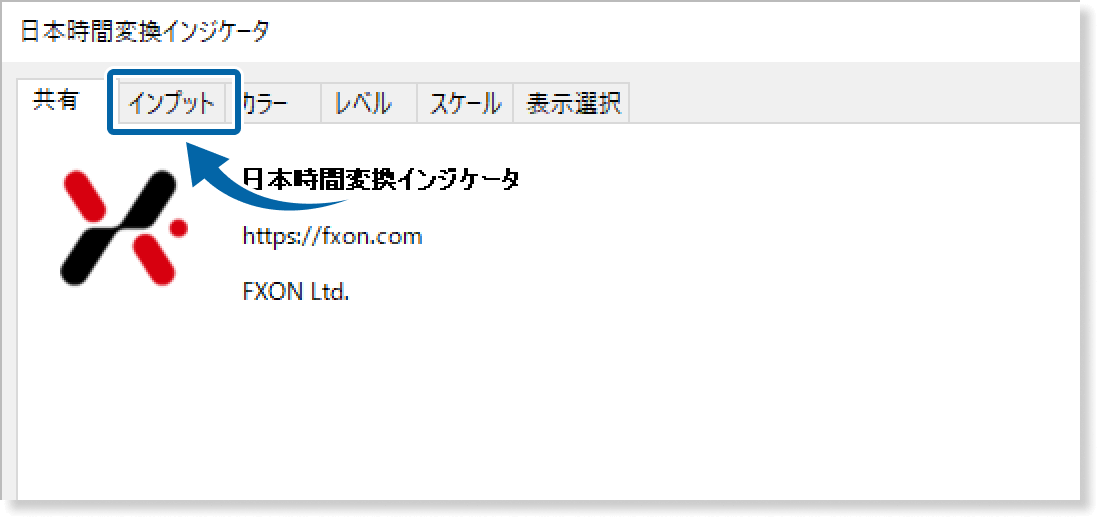
手順2
下記の通りパラメータ設定を行います。
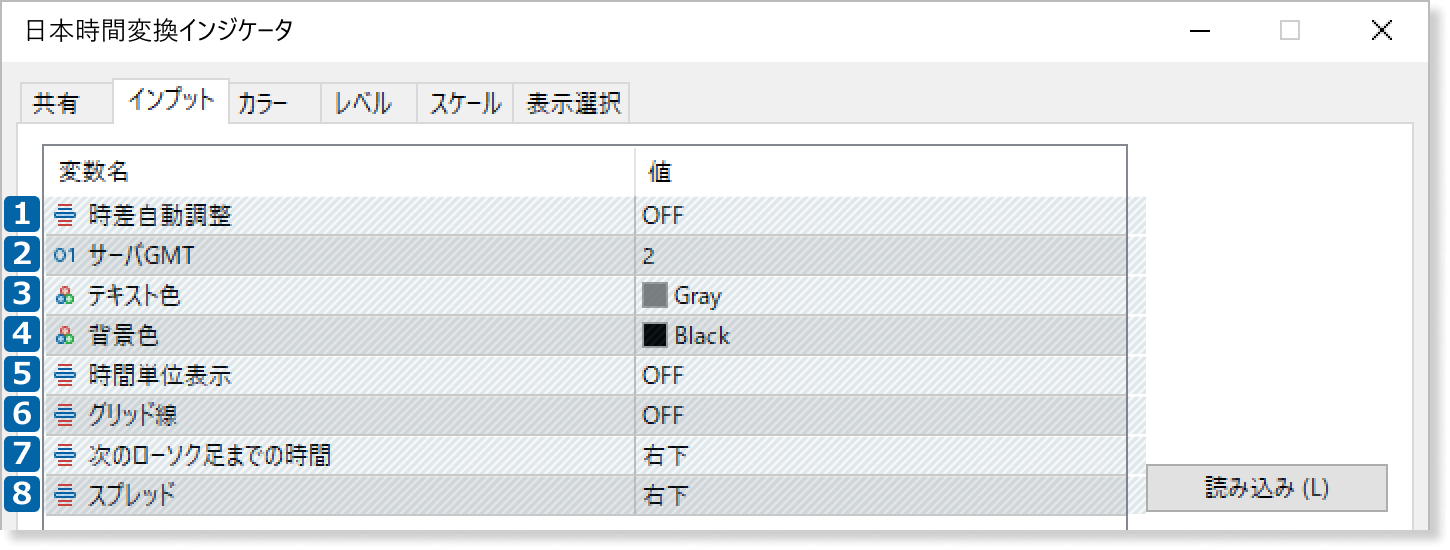
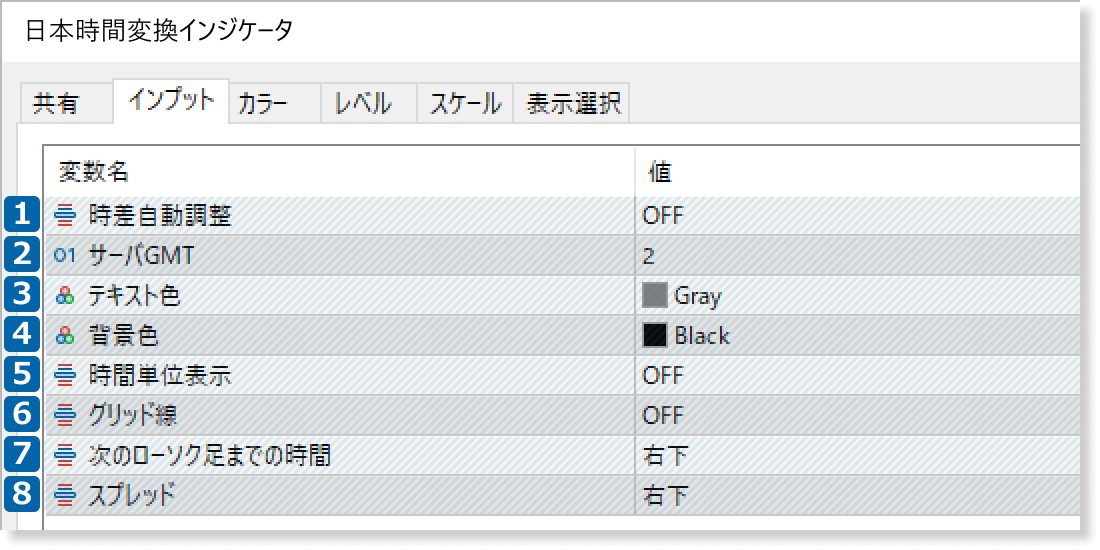
時差自動調整を行うかを「ON」「OFF」から選択します。OFFの場合、「サーバGMT」パラメータで入力したFX会社のサーバ時間を基に、日本時間が計算されます。
「時差自動調整」パラメータで「OFF」を選択した場合は設定が必要です。ここには例えば、FXブローカーのサーバ時間が「GMT+2」であれば「2」と入力します。夏時間と冬時間により、入力すべき値も変わるためご注意ください。
日本時間が表示されるテキストの色を設定します。
日本時間が表示される部分の背景色を設定します。
時間単位での日本時間表示の設定を行います。「OFF」または8つの数字から選択します。
グリッド線の表示を、「ON」「OFF」から選択します。「時間単位表示」パラメータを「ON」にした場合に機能します。
次のローソク足までの時間の表示を、「OFF」または「右上」「右下」「左上」「左下」から選択します。
スプレッドの表示を、「OFF」または「右上」「右下」「左上」「左下」から選択します。
アップデート情報
FXONでは、このウェブサイトの機能向上とお客様の利便性を高めるためにクッキー使用しています。本ウェブサイトでは、当社だけではなく、お客様のご利用状況を追跡する事を目的とした第三者(広告主・ログ解析業者等)によるクッキーも含まれる可能性があります。 利用の方針

